Tabla de contenidos

Abra la ventana de propiedades de una unidad y verá una opción para «comprimir esta unidad para ahorrar espacio en disco» en Windows. Pero, ¿cuánto espacio en disco ahorrará y cuál es el problema?
Esta opción utiliza compresión NTFS
Windows usa el sistema de archivos NTFS y NTFS tiene una función de compresión incorporada que le permite comprimir archivos y carpetas individuales.
La opción en la ventana de propiedades de una unidad (abrir el Explorador de archivos o el Explorador de Windows, hacer clic con el botón derecho en una unidad y seleccionar «Propiedades» para encontrarla) le permite aplicar compresión NTFS a todos los archivos de una unidad y a todos los archivos que agrega en el futuro.
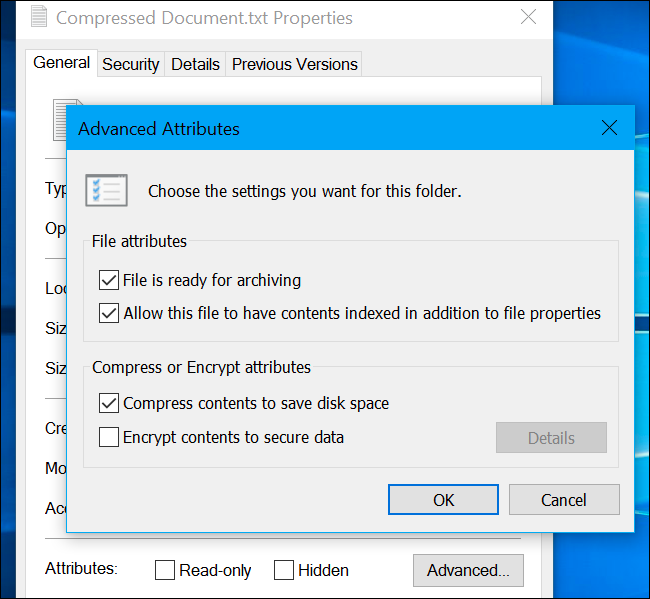
¿Esto ralentizará mi computadora?
La compresión NTFS funciona de manera similar a otros tipos de compresión, como comprimir un archivo . Sin embargo, es completamente transparente. En otras palabras, aún podrá acceder a todos los archivos en su disco normalmente después de cambiar esta opción. Windows maneja la compresión en segundo plano.
¿Reducirá los tiempos de acceso a archivos? Bueno eso depende. Cuando carga un archivo comprimido, la CPU tiene que hacer más trabajo descomprimiéndolo. Sin embargo, ese archivo comprimido es más pequeño en el disco, por lo que su computadora puede cargar los datos comprimidos desde el disco más rápido. En una computadora con una CPU rápida pero un disco duro lento, leer un archivo comprimido puede ser más rápido.
Sin embargo, ciertamente ralentiza las operaciones de escritura. Incluso si solo está copiando un archivo en otra carpeta, la computadora tiene que cargar el archivo comprimido, descomprimirlo, moverlo a la otra carpeta y volver a comprimirlo antes de escribirlo en la unidad.
¿Cuánto espacio ahorraré realmente?
Entonces ¿Vale la pena? Esa es una buena pregunta y no hay una respuesta contundente. Depende de los tipos de archivos que comprimirá.
Si la unidad contiene archivos que ya están comprimidos o simplemente no se comprimen bien, no ahorrará mucho espacio. Por ejemplo, si comprime una unidad llena de archivos .zip, esos archivos .zip ya son archivos comprimidos y la compresión adicional no servirá de mucho.
Por otro lado, si comprime una unidad llena de archivos de texto (archivos .txt), probablemente verá un gran ahorro de espacio. (Obviamente, vería un gran ahorro de espacio similar al comprimir esos archivos .txt en archivos .zip).
Pero el algoritmo de compresión NTFS está optimizado para ser más rápido y ligero, por lo que comprime menos que los algoritmos de compresión de archivos similares. En 2011, Tom’s Hardware hizo una evaluación comparativa y descubrió que habilitar la compresión NTFS para una unidad del sistema Windows reducía la unidad de un tamaño original de 70,9 GB a un tamaño comprimido de 58,4 GB, para un ahorro de espacio del 17,6%. El ahorro de espacio exacto dependerá de su unidad y de los archivos que contiene.

¿Debería utilizar esta función?
Si tiene una computadora con una CPU más lenta, probablemente debería evitar esta opción. Esto es especialmente cierto en computadoras portátiles y tabletas lentas. Eso es lamentable porque una computadora portátil o tableta Windows barata a menudo tendrá una pequeña cantidad de almacenamiento, lo que hace que esta opción sea tentadora. Pero esa CPU más lenta significa que habilitar la compresión afectará su sistema y ralentizará las cosas.
Si tiene una computadora con una CPU más rápida, probablemente pueda habilitar esta opción con bastante seguridad. Su CPU puede mantenerse al día con la compresión. Pero si está comprando o construyendo una computadora rápida, probablemente sea mejor que compre una unidad más grande, o una unidad secundaria, para poder almacenar más archivos sin tener que comprimirlos. De todos modos, una unidad más grande le dará mucho más espacio que la habilitación de la compresión y, por lo general, de forma bastante económica.
Además, incluso si tiene una computadora con una CPU rápida, la CPU de su computadora puede estar ocupada cuando llega el momento de leer o escribir archivos. Esto podría ralentizar los tiempos de acceso a los archivos en algunos casos.
Esta opción se puede habilitar en unidades flash USB y otros discos duros externos para ahorrar un poco de espacio, pero, nuevamente, obtener una unidad más grande probablemente sea una mejor solución.
En realidad, no sabrá cuánto espacio ahorrará y en qué se diferencia el rendimiento a menos que habilite la opción y la evalúe en sus archivos y hardware. Incluso después de realizar dichos puntos de referencia y ver buenos resultados en una situación artificial, es posible que vea ralentizaciones si su CPU está ocupada y necesita leer o escribir archivos.
Estamos siendo un poco escépticos sobre la compresión NTFS aquí, aunque hemos escuchado informes de que funciona muy bien en ciertas situaciones. Si tiene archivos que se comprimen muy bien, puede ahorrarle mucho espacio y potencialmente ser muy valioso. Pero es posible que desee comprimir solo esos archivos en lugar de una unidad completa.


